win7旗舰版电脑蓝牙驱动设置允许Bluetooth设备连接到此计算机”
- 更新日期:2012-05-13 人气:专注于win10系统官网 来源:http://www.vf28.com
win7旗舰版电脑蓝牙驱动设置允许Bluetooth设备连接到此计算机”
蓝牙没有线设备在等电脑上使用的网友虽然并不是非常多,但还是有部分网友非常爱好使用蓝牙设备来操作电脑,比如使用蓝牙键盘蓝牙鼠标蓝牙耳机等等。蓝牙连接 电脑的操作非常容易,相信你们也都熟悉怎么操作,但是有的伙伴在操作连接设置蓝牙时会遭遇提示“允许Bluetooth设备连接到此计算机”选项不可选的 故障,这个故障其实蓝牙驱动无正常安装或者是蓝牙服务没启动导致的,那要怎么解决这个故障呢?下面win7官网主编就把方法教给你们。
一、启动win7电脑系统蓝牙服务:
1、右击桌面上的“计算机”图片选中“管理”;
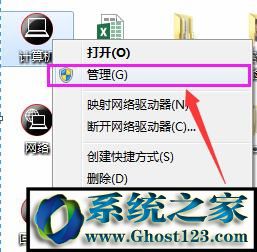
2、打开管理后出现计算机管理界面,如下图,点开服务和应用程序,然后再点击服务;
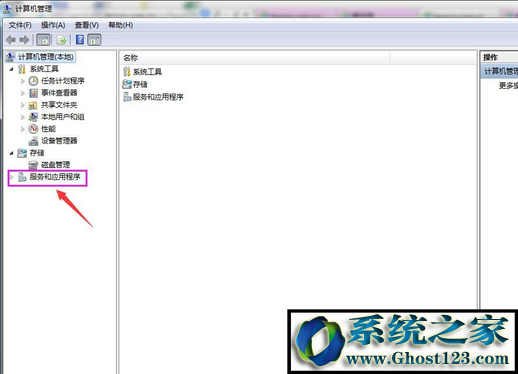
3、选中服务;
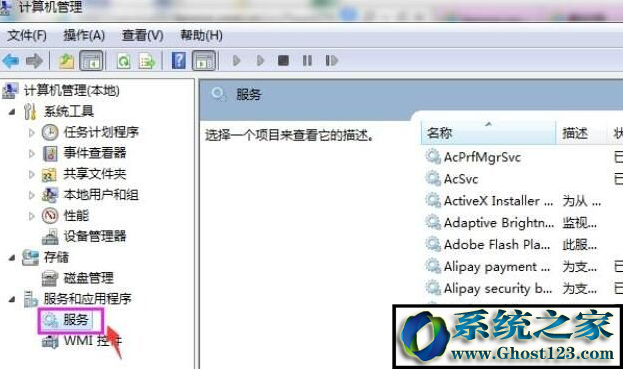
3、在右侧诸多服务中找到蓝牙关于服务Bluetooth support service,将此服务状态从停止修改为自动,并打开启动服务。
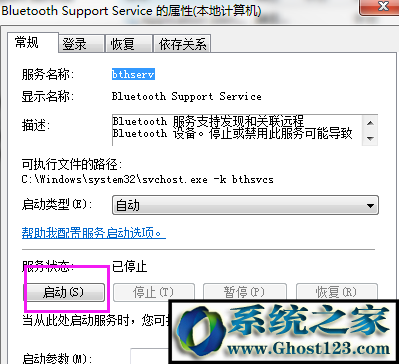
4、然后测试设置蓝牙若依然没有效,则卸载原先蓝牙驱动后重装蓝牙驱动。
二、重装蓝牙驱动:
1、在设备管理器中查找蓝牙适配器;
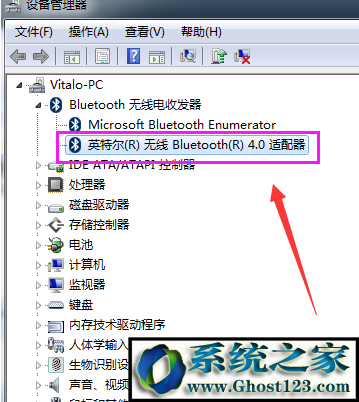
2、右击蓝牙设备选中卸载,勾选“删除此设备的驱动程序”,后打开确定卸载;
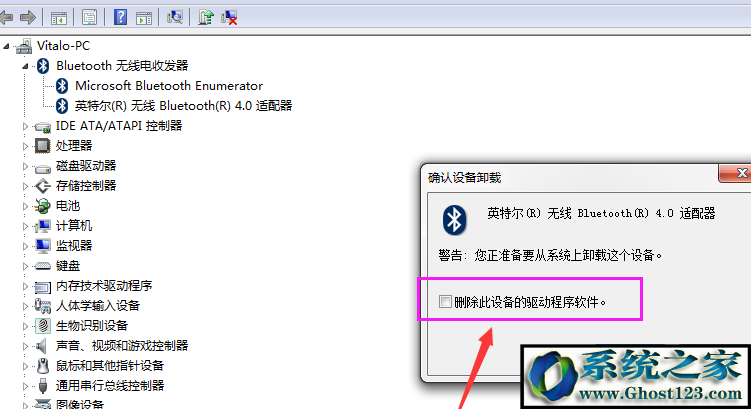
3、卸载完成后去安装对应蓝牙适配器的驱动便可。
三、以intel蓝牙驱动安装为例:
1、先去下载对应蓝牙驱动;

2、双击运行,出现如下界面,打开安装进行蓝牙驱动解压和安装:
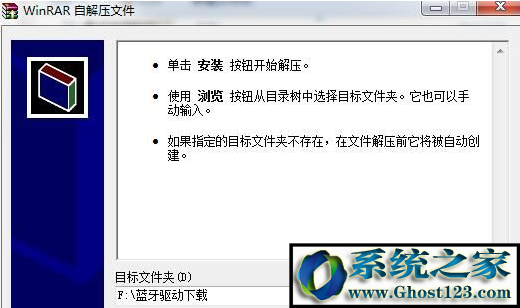
3、最终完成安装后如下图提示:

4、安装完成蓝牙驱动后,再测试设置蓝牙,
通过以上方法便可解决win7系统设置蓝牙“允许Bluetooth设备连接到此计算机”选项不可选的故障,容易实用的方法,你们可以依据个人习惯进行选中。
相关系统
-
 萝卜家园Win10 64位 优化装机版 2020.11未经数字签名的驱动可以免去人工确认,使这些驱动在进桌面之前就能自动安装好,更新和调整了系统优.....2020-10-16
萝卜家园Win10 64位 优化装机版 2020.11未经数字签名的驱动可以免去人工确认,使这些驱动在进桌面之前就能自动安装好,更新和调整了系统优.....2020-10-16 -
 电脑公司Win10 64位 青年装机版 2020.06系统在完全断网的情况下制作,确保系统更安全,自动安装驱动、优化程序,实现系统的最大性能,终极.....2020-06-02
电脑公司Win10 64位 青年装机版 2020.06系统在完全断网的情况下制作,确保系统更安全,自动安装驱动、优化程序,实现系统的最大性能,终极.....2020-06-02 -
 电脑公司Win10 多驱动装机版 2020.12(64位)首次登陆桌面,后台自动判断和执行清理目标机器残留的病毒信息,以杜绝病毒残留,集成了最新流.....2020-11-16
电脑公司Win10 多驱动装机版 2020.12(64位)首次登陆桌面,后台自动判断和执行清理目标机器残留的病毒信息,以杜绝病毒残留,集成了最新流.....2020-11-16 -
 雨林木风Win10 绝对装机版 2020.08(32位)在不影响大多数软件和硬件运行的前提下,已经尽可能关闭非必要服务,关闭系统还原功能跳过interne.....2020-07-13
雨林木风Win10 绝对装机版 2020.08(32位)在不影响大多数软件和硬件运行的前提下,已经尽可能关闭非必要服务,关闭系统还原功能跳过interne.....2020-07-13 -
 新萝卜家园Windows xp 精致装机版 2020.08通过数台不同硬件型号计算机测试安装均无蓝屏现象,硬件完美驱动,该系统具有全自动无人值守安装.....2020-08-02
新萝卜家园Windows xp 精致装机版 2020.08通过数台不同硬件型号计算机测试安装均无蓝屏现象,硬件完美驱动,该系统具有全自动无人值守安装.....2020-08-02 -

番茄花园 ghost win10 64位专业版镜像文件v2019.10
番茄花园 ghost win10 64位专业版镜像文件v2019.10集成了最新流行的各种硬件驱动,几乎所有驱动能自动识别并安装好,首次进入系统即全部.....2019-09-17